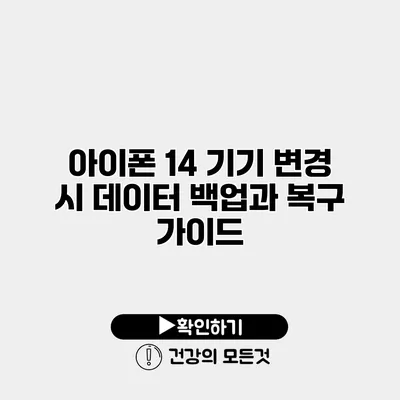아이폰 14 기기 변경 시 데이터 백업과 복구 가이드
아이폰 사용자라면, 기기를 변경할 때 가장 중요한 사항 중 하나는 데이터를 안전하게 이전하는 것입니다. 기기 변경 시 데이터를 손실하지 않기 위해서는 철저한 백업과 복구 과정이 필수적이에요. 이 가이드에서는 아이폰 14로 변경할 때 데이터 백업 및 복구 방법을 단계별로 자세히 설명드릴게요.
✅ 클라우드 보안의 중요성을 알아보고 안전하게 데이터를 관리하세요.
1. 데이터 백업의 중요성
기기 변경 전 데이터를 백업하는 것은 필수입니다. 데이터가 손실되면 연락처, 사진, 메시지 등 중요한 정보가 사라질 수 있어요. 통계에 따르면, 아이폰 사용자의 약 60%가 기기를 변경할 때 전체 데이터를 백업하지 않고 손실을 경험했다고 합니다.
1.1 백업 방법의 종류
- iCloud 백업: 자동으로 클라우드에 데이터를 저장하여 언제 어디서나 복구 가능.
- iTunes 백업: 컴퓨터에 데이터를 저장. USB 연결이 필요.
- Finder 백업: macOS Catalina 이상에서 iTunes 대신 사용.
| 백업 방법 | 장점 | 단점 |
|---|---|---|
| iCloud | 편리성, 자동 백업 가능 | 저장 용량이 제한적 |
| iTunes | 완전한 데이터 백업 | USB 케이블 필요, 컴퓨터가 필요 |
| Finder | 드래그 앤 드롭으로 간편 | macOS에서만 사용 가능 |
✅ 클라우드 데이터 보안의 비밀을 지금 바로 알아보세요.
2. iCloud로 데이터 백업하기
2.1 iCloud 설정 방법
- 설정을 열고, 사용자 이름을 탭합니다.
- iCloud를 선택합니다.
- iCloud 백업을 선택하고, 백업 시작을 탭합니다.
2.2 백업 상태 확인
백업이 완료되면 설정 화면에서 가장 최근 백업 날짜와 시간을 확인할 수 있어요. 이 정보를 통해 유효성을 체크할 수 있습니다.
✅ 아이폰 사진과 동영상 관리의 비밀을 알아보세요!
3. iTunes 또는 Finder로 데이터 백업하기
3.1 iTunes 사용하기
- 컴퓨터에 iTunes를 다운로드하고 설치합니다.
- 아이폰을 USB 케이블로 컴퓨터에 연결합니다.
- iTunes를 열고, 아이폰 아이콘을 클릭합니다.
- 지금 백업 버튼을 눌러 데이터를 백업합니다.
3.2 Finder 사용하기
macOS Catalina 이상이라면 Finder를 사용하여 백업할 수 있어요.
- 아이폰을 USB로 연결합니다.
- Finder를 열고, 사이드바에서 아이폰을 선택합니다.
- 백업 옵션을 선택한 후, 지금 백업 버튼을 클릭합니다.
✅ 아이폰의 데이터를 안전하게 백업하는 방법을 알아보세요.
4. 아이폰 14로 데이터 복구하기
기기를 변경한 후, 데이터 복구는 다음의 단계를 통해 진행할 수 있습니다.
4.1 iCloud에서 복구하기
- 아이폰 14의 초기 설정 화면에서 Wi-Fi에 연결합니다.
- 데이터 복구 화면에서 iCloud 백업에서 복원을 선택합니다.
- 애플 ID로 로그인 후, 최근 백업을 선택하여 데이터를 복구합니다.
4.2 iTunes 또는 Finder에서 복구하기
- 아이폰 14를 컴퓨터에 연결합니다.
- iTunes 또는 Finder를 열고, 아이폰 아이콘을 클릭합니다.
- 백업 복원 옵션을 선택 후, 원하는 백업 파일을 선택하여 복구합니다.
✅ 아이클라우드와 다른 클라우드 서비스의 속도 차이를 직접 비교해 보세요.
5. 데이터 복구 후 점검 사항
복구가 완료된 후에는 다음 사항들을 확인해 주세요.
- 사진, 연락처, 메시지가 정상적으로 복원되었는지 체크.
- 애플리케이션이 정상 작동하는지 확인.
- 설정 및 개인 정보가 제대로 이전 되었는지 점검.
5.1 추가 팁
- 복구 후 필요한 앱을 재설치하고, 로그인 정보를 다시 입력해야 할 수도 있습니다.
- 기기 변경 후에는 개인 정보를 더욱 철저하게 관리해야 해요.
결론
아이폰 14 기기 변경 시 데이터를 안전하게 백업하고 복구하는 것은 매우 중요해요. 위에서 설명한 방법을 통해 손쉽게 데이터를 이전할 수 있으니, 반드시 따라 해 보세요. 데이터 손실을 예방하기 위해 정기적인 백업 습관을 가지는 것이 아주 중요해요. 이 가이드를 참고하여 안전하게 새로운 아이폰 14를 사용해 보세요!
자주 묻는 질문 Q&A
Q1: 아이폰 기기 변경 시 데이터 백업이 왜 중요한가요?
A1: 기기 변경 전 데이터를 백업하는 것은 필수입니다. 데이터 손실 시 연락처, 사진, 메시지 등 중요한 정보가 사라질 수 있습니다.
Q2: iCloud 백업의 장점은 무엇인가요?
A2: iCloud 백업의 장점은 편리성으로, 자동으로 클라우드에 데이터를 저장하여 언제 어디서나 복구 가능하다는 점입니다.
Q3: 아이폰 14로 데이터 복구하는 방법은 무엇인가요?
A3: 아이폰 14에서 데이터 복구는 초기 설정 화면에서 Wi-Fi에 연결한 후 iCloud 백업에서 복원 또는 iTunes/Finder를 통해 복구할 수 있습니다.